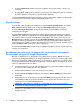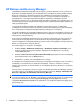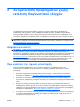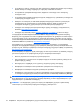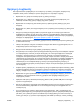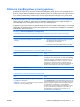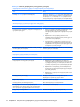Troubleshooting Guide
2 Αντιμετώπιση προβλημάτων χωρίς
εκτέλεση διαγνωστικού ελέγχου
Το κεφάλαιο αυτό παρέχει πληροφορίες σχετικά με τον τρόπο αναγνώρισης και διόρθωσης
προβλημάτων μικρής έκτασης, όπως προβλήματα μονάδας δισκέτας, μονάδας σκληρού δίσκου,
οπτικής μονάδας, γραφικών, ήχου, μνήμης και λογισμικού. Εάν αντιμετωπίσετε προβλήματα με τον
υπολογιστή, ανατρέξτε στους πίνακες αυτού του κεφαλαίου για πιθανές αιτίες και συνιστώμενες λύσεις.
ΣΗΜΕΙΩΣΗ Για πληροφορίες σχετικά με μηνύματα σφάλματος που ενδέχεται να εμφανιστούν στην
οθόνη κατά τη διάρκεια του Power-On Self-Test (POST) στην εκκίνηση, ανατρέξτε στο Παράρτημα A,
Μηνύματα σφάλματος POST στη σελίδα 57.
Ασφάλεια και άνεση
ΠΡΟΕΙΔ/ΣΗ! Η κακή χρήση του υπολογιστή ή τυχόν αποτυχία δημιουργίας ενός ασφαλούς και άνετου
σταθμού εργασίας μπορεί να προκαλέσει αίσθημα δυσφορίας ή και σοβαρό τραυματισμό. Για
περισσότερες πληροφορίες σχετικά με την επιλογή χώρου εργασίας και τη δημιουργία ενός ασφαλούς
και άνετου περιβάλλοντος εργασίας, ανατρέξτε στον Οδηγό ασφάλειας & άνεσης στη διεύθυνση
http://www.hp.com/ergo. Ο εξοπλισμός αυτός έχει ελεγχθεί και αποδείχτηκε ότι συμμορφώνεται με τα
όρια για τις ψηφιακές συσκευές Κατηγορίας Β, σύμφωνα με το Part 15 των Κανονισμών FCC. Για
περισσότερες πληροφορίες, ανατρέξτε στον οδηγό Πληροφορίες ασφάλειας & κανονισμών.
Πριν καλέσετε την τεχνική υποστήριξη
Αν αντιμετωπίζετε προβλήματα με τον υπολογιστή, δοκιμάστε τις κατάλληλες λύσεις που
παρουσιάζονται παρακάτω για να απομονώσετε το ακριβές πρόβλημα πριν καλέσετε τεχνική
υποστήριξη.
●
Εκτελέστε το βοηθητικό πρόγραμμα διαγνωστικού ελέγχου. Για περισσότερες πληροφορίες,
ανατρέξτε στο Κεφάλαιο 1,
Λειτουργίες διαγνωστικού ελέγχου του υπολογιστή στη σελίδα 1.
●
Εκτελέστε τον αυτοέλεγχο DPS (Σύστημα προστασίας μονάδας) στο Computer Setup. Για
περισσότερες πληροφορίες, ανατρέξτε στον Οδηγό για το βοηθητικό πρόγραμμα Computer Setup
(F10).
●
Ελέγξτε την ένδειξη λειτουργίας LED στο μπροστινό τμήμα του υπολογιστή για να δείτε αν
αναβοσβήνει με κόκκινο χρώμα. Οι φωτεινές ενδείξεις που αναβοσβήνουν αποτελούν κωδικούς
σφάλματος που θα σας βοηθήσουν να διαγνώσετε το
πρόβλημα. Για περισσότερες πληροφορίες,
ανατρέξτε στο Παράρτημα A,
Μηνύματα σφάλματος POST στη σελίδα 57.
●
Αν η οθόνη του υπολογιστή είναι κενή, συνδέστε την σε διαφορετική θύρα εικόνας του υπολογιστή,
αν υπάρχει κάποια διαθέσιμη. Διαφορετικά, αλλάξτε την οθόνη σας και συνδέστε μία που να
γνωρίζετε ότι λειτουργεί σωστά.
ELWW Ασφάλεια και άνεση 9